Schneider Electric Device Firmware Update Tool Mode d'emploi
PDF
Herunterladen
Dokument
SpaceLogic KNX Outil de mise à jour du micrologiciel de l’appareil Description du logiciel Le présent document décrit l’outil de mise à jour du micrologiciel de l’appareil. Cette description contient des informations sur les conditions et l’exécution, ainsi que sur la fonction de diagnostic. MTN6705-0008 | MTN6805-0008 | MTN6710-0102 | MTN6810-0102 | MTN6725-0101 2020/09 www.se.com SpaceLogic KNX Informations légales La marque Schneider Electric et toutes les marques commerciales de Schneider Electric SE et de ses filiales mentionnées dans le présent guide sont la propriété de Schneider Electric SE ou de ses filiales. Toutes les autres marques peuvent être des marques commerciales de leurs propriétaires respectifs. Ce guide et son contenu sont protégés par les lois en vigueur relatives au droit d’auteur et ne sont fournis qu’à titre d’information. Aucune partie de ce guide ne peut être reproduite ou transmise sous quelque forme ou par quelque moyen que ce soit (électronique, mécanique, photocopie, enregistrement ou autre), à quelque fin que ce soit, sans l’autorisation écrite préalable de Schneider Electric. Schneider Electric n’accorde aucun droit ni aucune licence concernant l’utilisation commerciale du guide ou de son contenu, si ce n’est la licence non exclusive et personnelle de les consulter « tels quels ». Seul du personnel qualifié est autorisé à réaliser les opérations d’installation, d’exploitation, d’entretien et de maintenance sur les produits et l’équipement Schneider Electric. Étant donné que les normes, spécifications et modèles sont régulièrement modifiés, les informations contenues dans le présent guide sont susceptibles de changer sans préavis. Dans la mesure autorisée par la législation en vigueur, Schneider Electric et ses filiales n’assument aucune responsabilité en cas d’erreurs ou d’omissions dans le contenu informatif du présent document ou de conséquences découlant ou résultant de l’utilisation des informations qui y sont contenues. 2 MTN6705-0008 | MTN6805-0008 | MTN6710-0102 | MTN6810-0102 MTN6725-0101 2020/09 SpaceLogic KNX Informations concernant la sécurité Il est nécessaire de lire attentivement ces instructions et d’observer l’équipement afin de se familiariser avec l’appareil avant d’essayer de l’installer, de l’utiliser, de l’entretenir ou de procéder à sa maintenance. Les messages spéciaux suivants peuvent figurer dans ce manuel ou sur l’équipement pour mettre en garde contre des risques potentiels ou pour attirer l’attention sur des informations qui clarifient ou simplifient une procédure. L’ajout de l’un des symboles à une étiquette de sécurité « Danger » ou « Avertissement » indique qu’il existe un risque électrique pouvant entraîner des blessures si les instructions ne sont pas respectées. Il s’agit du symbole d’alerte de sécurité. Il est utilisé pour alerter sur des risques potentiels de blessure. Respectez tous les messages de sécurité accompagnant ce symbole pour éviter tout risque de blessure ou de mort. DANGER DANGER indique une situation dangereuse qui, si elle n’est pas évitée, peut entraîner la mort ou des blessures graves. Le non-respect de ces instructions peut entraîner la mort ou des blessures graves. AVERTISSEMENT AVERTISSEMENT indique une situation dangereuse qui, si elle n’est pas évitée, pourrait entraîner la mort ou des blessures graves. ATTENTION ATTENTION indique une situation dangereuse qui, si elle n’est pas évitée, pourrait entraîner des blessures légères ou modérées. REMARQUE Le terme REMARQUE est utilisé pour aborder des pratiques qui ne sont pas liées à une blessure physique. Notes supplémentaires Les informations spécifiées doivent être respectées pour éviter toute erreur de programme ou de données. Vous trouverez ici des informations supplémentaires qui faciliteront votre travail. 2020/09 MTN6705-0008 | MTN6805-0008 | MTN6710-0102 | MTN6810-0102 3 MTN6725-0101 SpaceLogic KNX Sommaire Sommaire ToC 1 Outil de mise à jour du micrologiciel de l’appareil - outil DFU5 1.1 Conditions . . . . . . . . . . . . . . . . . . . . . . . . . . . . . . . . . . . . . . . . . . . . . . . . . 5 1.2 Préparations des appareils maîtres . . . . . . . . . . . . . . . . . . . . . . . . . . . . . 6 1.3 Préparation de la passerelle DALI Pro . . . . . . . . . . . . . . . . . . . . . . . . . . . 7 2 Démarrage de l’outil DFU . . . . . . . . . . . . . . . . . . . . . . . . . . . . . 8 2.1 Écran d'accueil . . . . . . . . . . . . . . . . . . . . . . . . . . . . . . . . . . . . . . . . . . . . . 8 2.2 Télécharger la mise à jour et le micrologiciel de l'outil DFU . . . . . . . . . . . 9 2.3 Outil Internet de mise à jour automatique . . . . . . . . . . . . . . . . . . . . . . . . 10 3 Effectuer la mise à jour du micrologiciel des appareils maîtres . . . . . . . . . . . . . . . . . . . . . . . . . . . . . . . . . . . . . . . . . . . 11 3.1 Écran d’information . . . . . . . . . . . . . . . . . . . . . . . . . . . . . . . . . . . . . . . . . 12 3.2 Exécution de la mise à jour du micrologiciel . . . . . . . . . . . . . . . . . . . . . . 13 4 Effectuez une mise à jour du micrologiciel pour la passerelle DALI Pro . . . . . . . . . . . . . . . . . . . . . . . . . . . . . . . . . . . . . . . . . . 15 4.1 Écran d’information . . . . . . . . . . . . . . . . . . . . . . . . . . . . . . . . . . . . . . . . . 16 4.2 Exécution de la mise à jour du micrologiciel . . . . . . . . . . . . . . . . . . . . . . 17 Pour votre sécurité DANGER RISQUE DE DÉCHARGE ÉLECTRIQUE, D’EXPLOSION OU DE COUP D’ARC L'installation électrique répondant aux normes de sécurité doit être effectuée par des professionnels compétents. Les professionnels compétents doivent justifier de connaissances approfondies dans les domaines suivants : •• Raccordement aux réseaux d’installation •• Raccordement de différents appareils électriques •• Pose de câbles électriques •• Connexion et établissement de réseaux KNX •• Normes de sécurité, règles et réglementations locales pour le câblage Le non-respect de ces instructions peut entraîner la mort ou des blessures graves. 4 MTN6705-0008 | MTN6805-0008 | MTN6710-0102 | MTN6810-0102 MTN6725-0101 2020/09 Outil de mise à jour du micrologiciel de l’appareil - outil DFU SpaceLogic KNX 1 Outil de mise à jour du micrologiciel de l’appareil - outil DFU DFU-Tool RUN RUN ERR M 1 5 E1 2 6 E2 3 7 4 8 CO M ERR USB-Isolator Les mises à jour du micrologiciel assurent les mises à jour de sécurité et fonctionnelles qui permettent aux appareils de toujours être à jour. Avec l'outil de mise à jour du micrologiciel de l'appareil (ci-après dénommé outil DFU), vous pouvez facilement fournir aux appareils KNX de Schneider Electric le nouveau micrologiciel. L'outil DFU prend en charge les appareils KNX SpaceLogic suivants : •• Interrupteur/maître aveugle et interrupteur/extension aveugle •• Maître de variation universel, extension de variation universelle •• Passerelle DALI Pro La mise à jour du micrologiciel d’un maître et d’une extension est toujours lancée sur l’appareil maître. Le maître reçoit d’abord le dernier micrologiciel, puis automatiquement les extensions connectées. 1.1 Conditions •• Téléchargez l’outil DFU sur votre PC. Celui-ci est disponible sur la page d’accueil de Schneider Electric. -> www.se.com •• Code PIN valide pour autoriser la mise à jour du micrologiciel. Vous pouvez définir le code PIN via l’application ETS. •• Selon l'appareil, la connexion entre l'appareil SpaceLogic KNX et le PC/portable est établie via –– Prise micro USB B (appareils maîtres) –– RJ45 (passerelle DALI Pro) 1 Installez l'outil DFU sur votre PC en suivant les instructions de la configuration de l'installation. 2020/09 MTN6705-0008 | MTN6805-0008 | MTN6710-0102 | MTN6810-0102 5 MTN6725-0101 SpaceLogic KNX Outil de mise à jour du micrologiciel de l’appareil - outil DFU 1.2 Préparations des appareils maîtres En fonctionnement normal, le port de service d’un maître est protégé contre tout accès non autorisé. Pour y accéder, vous devez autoriser une mise à jour du micrologiciel dans ETS. Pour ce faire, vous devez d’abord configurer un code PIN dans ETS qui diffère de celui standard. 1 Saisissez un code PIN à 4 chiffres valide dans les paramètres étendus. Les codes PIN faibles, tels que 1234, 0000, 1111, etc. sont refusés. Code PIN pour la mise à jour du micrologiciel Veuillez entrer un code PIN pour la mise à jour du micrologiciel 1234 (4 chiffres, 0...9). OK Code PIN non valide pour la mise à jour du micrologiciel ! Veuillez entrer un code PIN valide avant de télécharger votre configuration. 2 Connectez l'appareil SpaceLogic KNX à votre PC/portable à l'aide d'une prise micro USB B REMARQUE L’équipement peut être endommagé Les appareils et PC KNX peuvent avoir des potentiels de mise à la terre différents. •• Selon les connexions d’alimentation des appareils, vous devez utiliser un isolateur USB. -> voir le tableau « Connexion USB requise » L’isolateur USB sépare galvaniquement les appareils connectés et protège ainsi contre les courants de compensation dus aux différences potentielles. Le non-respect de ces instructions peut endommager le matériel. Tab. 1 Connexion USB requise PC/portable Maître Connexion sans alimentation KNX connexion USB avec prise micro USB de type B sans alimentation principale / uniquement alimentation par batterie avec alimentation KNX connexion USB avec prise micro USB de type B avec alimentation principale avec alimentation KNX connexion USB avec prise micro USB de type B et isolateur USB Connexion USB avec prise micro USB de type B et isolateur USB : DFU-Tool R N RU R ER M 1 5 E1 2 6 E2 3 7 M CO ER N RU USB-Isolator 4 8 → Le maître détecte le port USB, le PC reconnaît un nouveau port COM. 6 MTN6705-0008 | MTN6805-0008 | MTN6710-0102 | MTN6810-0102 MTN6725-0101 2020/09 Outil de mise à jour du micrologiciel de l’appareil - outil DFU SpaceLogic KNX 1.3 Préparation de la passerelle DALI Pro La passerelle DALI Pro fournit un serveur Web pour la configuration. Lors de la mise à jour du micrologiciel avec l'outil DFU, une connexion au serveur Web est établie via le réseau IP. Pour accéder au serveur Web, vous devez définir certains paramètres dans ETS. 1 Saisissez un code PIN à 4 chiffres valide dans le registre des fonctions spéciales. Les codes PIN faibles, tels que 1234, 0000, 1111, ... ne sont pas acceptés. Mise à jour du micrologiciel Code PIN pour la mise à jour du micrologiciel 1234 Ce code PIN est demandé pendant la procédure de mise à jour 2 Configurer le réseau IP –– Autoriser l'accès au serveur Web –– Configurer l'adresse IP : Saisissez une adresse IP fixe ou, s'il existe un serveur DHCP sur le réseau, obtenez l'adresse IP automatiquement Avant de pouvoir utiliser l'interface IP, une configuration ETS et un téléchargement doivent être effectués une seule fois. Les données de connexion peuvent être réinitialisées dans ETS ou modifiées sur le serveur Web 2020/09 MTN6705-0008 | MTN6805-0008 | MTN6710-0102 | MTN6810-0102 7 MTN6725-0101 SpaceLogic KNX Démarrage de l’outil DFU 2 Démarrage de l’outil DFU 1 Les préparations sont terminées, démarrez l'outil de mise à jour du micrologiciel de l’appareil. 2.1 Écran d'accueil D A B C A L’outil Internet de mise à jour automatique. Vous obtenez ici les dernières versions de l'outil DFU et des fichiers du micrologiciel. B Cliquez ici pour démarrer la mise à jour du micrologiciel des appareils de type maître et extension KNX de SpaceLogic. Les appareils sont connectés au PC/portable via un port de service (prise USB B). C Cliquez ici pour lancer la mise à jour du micrologiciel de SpaceLogic KNX, passerelle DALI Pro. L'appareil est connecté au PC/portable via un réseau IP (RJ45). D Des informations supplémentaires seront disponibles en D, telles que : •• Version logicielle, licence •• Bibliothèques de logiciels 8 MTN6705-0008 | MTN6805-0008 | MTN6710-0102 | MTN6810-0102 MTN6725-0101 2020/09 Démarrage de l’outil DFU SpaceLogic KNX 2.2 Télécharger la mise à jour et le micrologiciel de l'outil DFU Avant d'effectuer une mise à jour du micrologiciel d'un appareil, assurez-vous d'avoir la dernière version de l'outil DFU et téléchargez la dernière version du micrologiciel. L’outil Internet de mise à jour automatique vous mène automatiquement aux dernières mises à jour de Schneider Electric. 1 Démarrer l’outil Internet de mise à jour automatique 2 Tout est prédéfini et il vous suffit de vous connecter à Internet B. D A A C B Si vous avez une autre configuration : A Si nécessaire, naviguez et saisissez un chemin d'accès direct menant à l'archivage du micrologiciel le plus récent. B Cliquez ici pour vous connecter. C Vous devrez peut-être utiliser un serveur proxy pour vous connecter à Internet. Saisissez l'adresse ici. D Des informations supplémentaires seront disponibles en D, telles que : •• Version du logiciel, licence •• Bibliothèques de logiciels •• Fichiers d’aide 2020/09 MTN6705-0008 | MTN6805-0008 | MTN6710-0102 | MTN6810-0102 9 MTN6725-0101 SpaceLogic KNX Démarrage de l’outil DFU 2.3 Outil Internet de mise à jour automatique L'écran d'informations de l’outil Internet de mise à jour automatique affiche les dernières versions disponibles. A B C D A Tous les sujets identifiés sont affichés sous forme de liste. B Affiche la dernière version. C Si le package de mise à jour disponible contient une version de micrologiciel plus récente, la valeur Oui s’affiche automatiquement. La valeur Non indique que le package de mise à jour disponible contient une version antérieure. Cependant, même dans ce cas, il peut être intéressant de procéder à une mise à jour si vous souhaitez remettre à jour la même version ou revenir à une version antérieure. 1 Double-cliquez sur la colonne pour mettre à jour et faire basculer la valeur de la mise à jour. 2 Démarrez la mise à jour. D Cette colonne indique la version du micrologiciel contenue dans le package de téléchargement. 1 Cliquez sur le sujet que vous voulez mettre à jour et lancer le téléchargement. Vous avez téléchargé le dernier micrologiciel et mis à jour l'outil DFU, si nécessaire. Revenez à l'écran d'accueil et lancez la mise à jour du micrologiciel. 10 MTN6705-0008 | MTN6805-0008 | MTN6710-0102 | MTN6810-0102 MTN6725-0101 2020/09 Effectuer la mise à jour du micrologiciel des appareils maîtres SpaceLogic KNX 3 Effectuer la mise à jour du micrologiciel des appareils maîtres 1 Accédez à l'écran d'accueil et démarrez la mise à jour du micrologiciel 2 Sélectionnez la dernière archive du micrologiciel. A Le chemin d'accès au micrologiciel indiqué doit être valide. Si nécessaire, modifiez le chemin. Ignorez cette étape si vous souhaitez utiliser la fonction de diagnostic de l'outil DFU. 3 Sélectionnez le port COM connecté au maître. C 4 Connectez votre PC à l’appareil. B Des informations supplémentaires seront disponibles en D, telles que : D A A Version du logiciel, licence, fichiers d'aide, informations sur les éléments répertoriés du rapport de diagnostic C B 2020/09 MTN6705-0008 | MTN6805-0008 | MTN6710-0102 | MTN6810-0102 11 MTN6725-0101 SpaceLogic KNX Effectuer la mise à jour du micrologiciel des appareils maîtres 3.1 Écran d’information La connexion et la communication entre l’ordinateur et le maître sont établies. L’écran suivant vous permet d’obtenir des informations détaillées sur la mise à jour du micrologiciel et les diagnostics. A B C D E A Tous les appareils identifiés sont répertoriés. B Affiche les adresses internes de l’appareil données dans le cadre du processus de mise en service. C Affiche la version du micrologiciel de chaque appareil identifié. D Cette colonne indique automatiquement si une mise à jour plus récente est disponible. •• Si la version du micrologiciel disponible est supérieure à celle de l’appareil, la valeur Oui s’affiche automatiquement. •• Si vous souhaitez effectuer une mise à jour de la même version du micrologiciel ou revenir à une version antérieure : –– un double-clic fera instantanément basculer le statut (de Oui vers Non/de Non vers Oui) ou –– un clic droit avec la souris affiche les options. Sélectionnez la commutation. •• Si vous souhaitez exécuter le diagnostic : –– un clic droit avec la souris affiche les options. Sélectionnez la fonction de diagnostic. E Cette colonne indique la version du micrologiciel contenue dans le package de téléchargement. 12 MTN6705-0008 | MTN6805-0008 | MTN6710-0102 | MTN6810-0102 MTN6725-0101 2020/09 Effectuer la mise à jour du micrologiciel des appareils maîtres SpaceLogic KNX 3.2 Exécution de la mise à jour du micrologiciel Pour réaliser la mise à jour du micrologiciel, il faut que la valeur Oui soit affichée dans la colonne Mise à jour. Si le package de mise à jour disponible contient une version de micrologiciel plus récente, la valeur Oui s’affiche automatiquement. La valeur Non indique que le package de mise à jour disponible contient une version antérieure. Cependant, même dans ce cas, il peut être intéressant de procéder à une mise à jour si vous souhaitez remettre à jour vers la même version ou revenir à une version antérieure. 1 Double-cliquez sur la colonne pour mettre à jour et faire basculer la valeur de la mise à jour. 2 Démarrez la mise à jour. Il vous sera demandé de saisir le code PIN que vous avez précédemment défini dans l’ETS. Préparations des appareils maîtres --> 6 3 Saisissez votre code PIN. Si le code PIN est valide, le processus de mise à jour du micrologiciel démarre. Une modification majeure de la version du micrologiciel peut entraîner des incompatibilités ETS. Dans ce cas, vous allez recevoir un message indiquant que les données de configuration ETS seront perdues. La configuration ETS doit être reconfigurée. 2020/09 MTN6705-0008 | MTN6805-0008 | MTN6710-0102 | MTN6810-0102 13 MTN6725-0101 SpaceLogic KNX Effectuer la mise à jour du micrologiciel des appareils maîtres KNX KNX KNX Device selection Service Channels Device selection Service Channels Device selection Service Comportement des LED sur le maître et extension au cours de la mise à jour ERR RUN M E1 E2 1 2 3 4 5 6 7 8 ERR RUN M E1 E2 1 2 3 4 6 7 8 5 COM ERR RUN –– Les LED M/E1/E2 du maître s’allument jusqu’à la fin de la mise à jour. –– La mise à jour de l’extension démarre. La LED Communication et la LED Fonctionnement clignotent. COM ERR RUN –– Sur les deux extensions, les LED s’allument pendant plusieurs secondes. COM ERR RUN –– Lorsque toutes les LED s’éteignent, l’extension redémarre. ERR M –– La LED Fonctionnement du maître clignote pendant 30-60 secondes. –– La LED KNX du maître s’allume pendant 8-15 secondes. –– Le maître redémarre (dure plusieurs secondes). RUN E1 E2 –– Lorsque l’application démarre, toutes les LED s’allument brièvement, puis l’appareil passe en fonctionnement normal. COM ERR RUN Le comportement des LED Erreur dépend du bus KNX. Si le bus KNX n’est pas connecté et que l’appareil est uniquement alimenté par micro USB, toutes les LED Erreur s’allumeront (maître et extensions). Si l’alimentation est fournie par le bus KNX, toutes les LED Erreur sont éteintes. 14 MTN6705-0008 | MTN6805-0008 | MTN6710-0102 | MTN6810-0102 MTN6725-0101 2020/09 Effectuez une mise à jour du micrologiciel pour la passerelle DALI Pro SpaceLogic KNX 4 Effectuez une mise à jour du micrologiciel pour la passerelle DALI Pro 1 Accédez à l'écran d'accueil et démarrez la mise à jour du micrologiciel 2 Sélectionnez la dernière archive du micrologiciel. A Le chemin d'accès au micrologiciel indiqué doit être valide. Si nécessaire, modifiez le chemin. Ignorez cette étape si vous souhaitez utiliser la fonction de diagnostic de l'outil DFU. 3 Entrez l'adresse IP de la passerelle DALI Pro, par exemple 10.154.16.158, ou ajoutez le port HTTPS si nécessaire, par exemple 10.154.16.158:443. C Si la passerelle DALI Pro obtient l'adresse IP d'un serveur DHCP, l'adresse IP est affichée sur l'affichage de la passerelle. 4 Connectez votre PC à l’appareil. B D Des informations supplémentaires seront disponibles en D, telles que : Version du logiciel, licence A A C B 5 La connexion au serveur Web est établie. Entrez les données de connexion de la passerelle Dali Pro. La passerelle n'autorise qu'une seule session admin à un moment donné. Veuillez vous déconnecter du serveur Web avant de tenter de vous connecter à l'outil DFU. 2020/09 MTN6705-0008 | MTN6805-0008 | MTN6710-0102 | MTN6810-0102 15 MTN6725-0101 SpaceLogic KNX Effectuez une mise à jour du micrologiciel pour la passerelle DALI Pro 4.1 Écran d’information La connexion et la communication entre le PC et la passerelle DALI Pro sont établies. L’écran suivant vous permet d’obtenir des informations détaillées sur la mise à jour du micrologiciel et les diagnostics. A B C D E A Tous les appareils identifiés sont répertoriés. B Affiche les adresses internes de l’appareil données dans le cadre du processus de mise en service. C Affiche la version du micrologiciel de chaque appareil identifié. D Cette colonne indique automatiquement si une mise à jour plus récente est disponible. •• Si la version du micrologiciel disponible est supérieure à celle de l’appareil, la valeur Oui s’affiche automatiquement. •• Si vous souhaitez effectuer une mise à jour de la même version du micrologiciel ou revenir à une version antérieure : –– un double-clic fera instantanément basculer le statut (de Oui vers Non/de Non vers Oui) ou –– un clic droit avec la souris affiche les options. Sélectionnez la commutation. •• Si vous souhaitez exécuter le diagnostic : –– un clic droit avec la souris affiche les options. Sélectionnez la fonction de diagnostic. E Cette colonne indique la version du micrologiciel contenue dans le package de téléchargement. 16 MTN6705-0008 | MTN6805-0008 | MTN6710-0102 | MTN6810-0102 MTN6725-0101 2020/09 Effectuez une mise à jour du micrologiciel pour la passerelle DALI Pro SpaceLogic KNX 4.2 Exécution de la mise à jour du micrologiciel Pour réaliser la mise à jour du micrologiciel, il faut que la valeur Oui soit affichée dans la colonne Mise à jour. Si le package de mise à jour disponible contient une version de micrologiciel plus récente, la valeur Oui s’affiche automatiquement. La valeur Non indique que le package de mise à jour disponible contient une version antérieure. Cependant, même dans ce cas, il peut être intéressant de procéder à une mise à jour si vous souhaitez remettre à jour vers la même version ou revenir à une version antérieure. 1 Double-cliquez sur la colonne pour mettre à jour et faire basculer la valeur de la mise à jour. 2 Démarrez la mise à jour. Il vous sera demandé de saisir le code PIN que vous avez précédemment défini dans l’ETS. Préparation de la passerelle DALI Pro --> 7 3 Saisissez votre code PIN. Si le code PIN est valide, le processus de mise à jour du micrologiciel démarre. Une modification majeure de la version du micrologiciel peut entraîner des incompatibilités ETS. Dans ce cas, vous allez recevoir un message indiquant que les données de configuration ETS seront perdues. La configuration ETS doit être reconfigurée, éventuellement en utilisant une version ETS plus récente/correspondante. 2020/09 MTN6705-0008 | MTN6805-0008 | MTN6710-0102 | MTN6810-0102 17 MTN6725-0101 SpaceLogic KNX Démarrer les diagnostics 5 Démarrer les diagnostics Exécutez le processus de diagnostic pour identifier le type d’erreur. Aucun code PIN n’est requis pour démarrer le processus de diagnostic. Si la LED Erreur est allumée : cela indique que le bus KNX n’est pas connecté et que l’appareil est uniquement alimenté via micro USB. Aucune action n’est requise. 1 Sélectionnez l’appareil sur lequel le diagnostic doit être exécuté. 2 Cliquez avec le bouton droit sur la colonne Mise à jour. 3 Choisissez la fonction de diagnostic. 4 Démarrez le processus. Le rapport de diagnostic sera créé : Vous pouvez alors l’enregistrer en tant que fichier *.txt sur votre ordinateur. Les informations supplémentaires contiennent des informations détaillées sur les éléments répertoriés dans le rapport de diagnostic. 18 MTN6705-0008 | MTN6805-0008 | MTN6710-0102 | MTN6810-0102 MTN6725-0101 2020/09 Schneider Electric Industries SAS Si vous avez des questions d’ordre technique, veuillez contacter le service client de votre pays. se.com/contact © 2020 Schneider Electric, tous droits réservés KNX_DFUtool_SW_FR 09/2020 ">
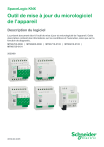
Öffentlicher Link aktualisiert
Der öffentliche Link zu Ihrem Chat wurde aktualisiert.